360手机助手设置软件默认安装到SD卡中的教程
360手机助手是一款强大而具有人性化的手机辅助软件,我们可通过其来实现下载软件、更新软件等各种功能。我们要设置将软件下载的时候,要将软件默认安装到手机的SD卡中,而不是安装到手机内存中,如果安装到内存会使手机变慢。本文章就对此作了详细解答。
一、电脑端360手机助手设置软件默认安装到SD卡中
1、首先我们连接手机和电脑,打开电脑端的360手机助手。

2、手机和电脑连接成功后,我们点击右上角类似“三”的按钮,在下拉选项中选择“设置”。

3、在设置选项框中,我们点击“应用安装——选择优先安装到SD卡中”,然后再点击“确定”。这样就完成了电脑端360手机助手的默认安装位置设定。

二、手机端360手机助手设置软件默认安装到SD卡中
1、首先我们打开手机端360手机助手。

2、打开后,如图是360手机助手的主页,我们用手指往右划。

3、当手指往右划的时候,我们就能调出设置页面了,我们再点击”设置“。

4、在设置页面,我们找到”应用安装位置“。

5、选择”SD卡“即可。这样就完成了手机端360手机助手的默认软件设置。

三、对于已经安装到SD卡中的软件
1、对于已经安装到手机内存中的软件来说,我们可通过电脑端手机助手将其移至SD卡中。方法如下:首先点击左上角手机型号,然后在选择“管理我的手机”。

2、如图就能显示手机中安装的软件及安装的位置,如果我们想将软件移至SD卡中,点击软件后的”移至SD卡“选项,即可实现转移。

相关文章
 微信端可直接淘宝购物了!在微信App内可以直接打开淘宝链接完成下单及支付,但支付时只能用微信零钱、银行卡等方式完成支付,详细请看下文介绍2024-10-17
微信端可直接淘宝购物了!在微信App内可以直接打开淘宝链接完成下单及支付,但支付时只能用微信零钱、银行卡等方式完成支付,详细请看下文介绍2024-10-17 微信上线“小程序翻译”功能,小程序右上角新增翻译按钮,点击可一键翻译当前页面文字,便于用户快速理解和使用功能,详细请看下文介绍2024-10-16
微信上线“小程序翻译”功能,小程序右上角新增翻译按钮,点击可一键翻译当前页面文字,便于用户快速理解和使用功能,详细请看下文介绍2024-10-16
CAD书签功能怎么用? 浩辰CAD图纸批注创建一个书签的教程
图纸上添加很多条批注,但是可能会出现一个问题,其他人看批注时,需要从图纸上一个个找,太麻烦了,我们可以对每个批注创建一个书签,然后通过点击书签就可以跳转到批注位2024-09-29 高德地图app组队是有时间的,如果还没有到时间就像解散队伍,该怎么直接解散呢?下面我们就来看看详细的教程高德地图app组队是有时间的,如果还没有到时间就像解散队伍,该2024-09-28
高德地图app组队是有时间的,如果还没有到时间就像解散队伍,该怎么直接解散呢?下面我们就来看看详细的教程高德地图app组队是有时间的,如果还没有到时间就像解散队伍,该2024-09-28 微信自动续费功能为用户提供了便捷,但有时候我们可能需要关闭它,下面是关闭微信自动续费功能的详细方法2024-09-28
微信自动续费功能为用户提供了便捷,但有时候我们可能需要关闭它,下面是关闭微信自动续费功能的详细方法2024-09-28
铁路12306车内换座功能要多花钱吗? 铁路12306推出同车接续功能
铁路12306在线路中转方案中推出了车内换坐的新方案,同一趟车在直达票售罄的情况下,旅客可以通过购买两段行程的方式,完成旅行,无需下车,只需在中转站更换一次座位即可2024-09-25 快影软件推出了ai创作功能,用户使用该软件可以制作一些温馨的拥抱视频,有兴趣的朋友可以参考本文制作2024-09-20
快影软件推出了ai创作功能,用户使用该软件可以制作一些温馨的拥抱视频,有兴趣的朋友可以参考本文制作2024-09-20 微信派官方发文宣布朋友圈已开放实况照片功能,相关话题迅速冲上微博热搜,有网友激动在朋友圈晒出动图并激动道,终于等到你2024-09-20
微信派官方发文宣布朋友圈已开放实况照片功能,相关话题迅速冲上微博热搜,有网友激动在朋友圈晒出动图并激动道,终于等到你2024-09-20
2024年教师节福利来啦! 网易云音乐教师节一年会员免费领取指南2024
2024年教师节网易云音乐会员免费领取指南,领取时间在2024年9月30日24:00截止,需要自行点击领取获得2024-09-06 淘宝现在可以使用微信支付了,但是有些朋友发现自己购买的宝贝不能使用微信付款,下面我们就来看看微信给淘宝付款的教程2024-09-06
淘宝现在可以使用微信支付了,但是有些朋友发现自己购买的宝贝不能使用微信付款,下面我们就来看看微信给淘宝付款的教程2024-09-06


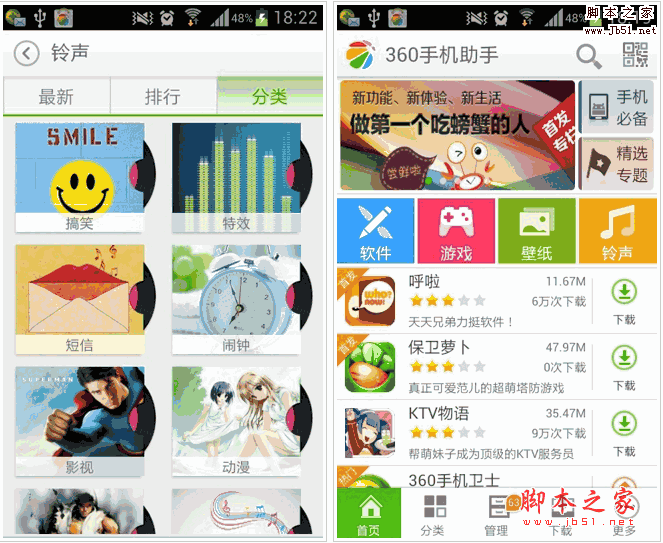

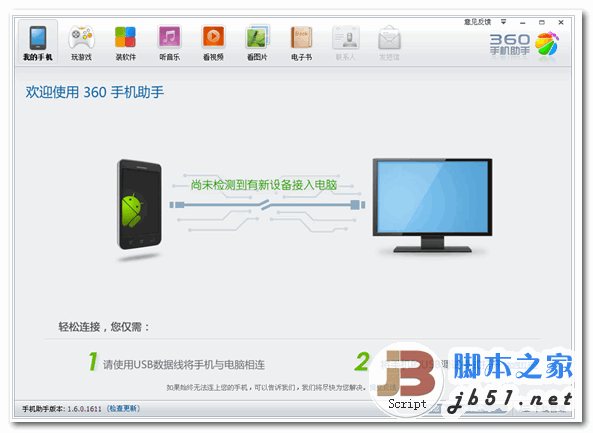








最新评论